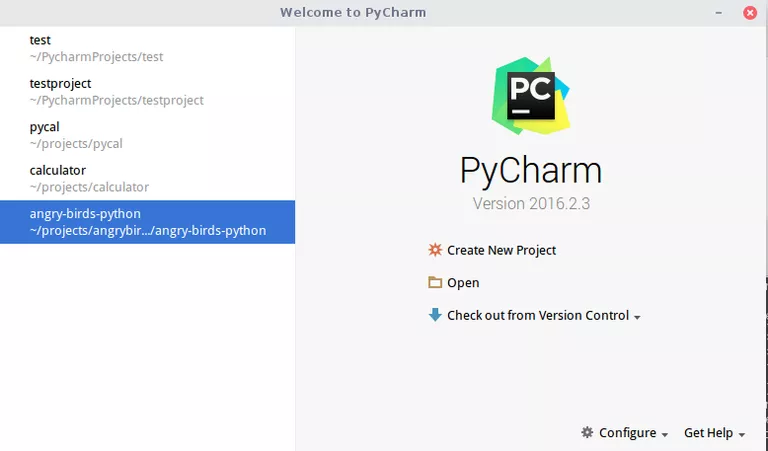
PyCharm es un editor multiplataforma desarrollado por JetBrains que le permite editar y depurar aplicaciones Python en Linux. A continuación se muestra un resumen de cómo instalar PyCharm en su ordenador, cómo instalarlo y cómo ejecutar el entorno de desarrollo integrado (IDE).
Consulte nuestra reseña completa de PyCharm para conocer las características que puede esperar encontrar. Cubre todo, desde la creación de un proyecto hasta la descripción de la interfaz de usuario, depuración y refactorización de código.
Consejo : Si quieres aprender a programar en Python, vale la pena consultar recursos de aprendizaje como Udemy y Pluralsight para acceder a cursos realmente buenos sobre Python.
Cómo instalar PyCharm
Hay un par de comandos que necesita introducir en una ventana de terminal para instalar PyCharm.
- Descargar PyCharm.
- Usted tiene la opción de descargar la versión profesional o la edición comunitaria. Si acabas de empezar a programar en Python, te recomendamos la edición comunitaria. Sin embargo, la versión profesional tiene algunas grandes características que no deben pasarse por alto si tiene la intención de programar profesionalmente.
- Extraiga el contenido del archivo TAR.GZ que ha descargado. El archivo debería llamarse «pycharm-community- .tar.gz.»
- Una forma rápida de hacerlo es introducir cd ~/Downloads desde el terminal para navegar a la carpeta donde está almacenado el archivo GZ, y luego introducir tar -xvzf pycharm-community-2018.2.3.tar.gz -C ~ .
- Consejo : Sabrás cuando el comando se complete cuando vuelvas a ver la línea «~/Downloads$».
- Ahora puede iniciar PyCharm desde su carpeta de inicio siguiendo las instrucciones que aparecen a continuación.
Cómo ejecutar PyCharm
A continuación se presentan varios comandos que debe seguir para ejecutar PyCharm en Linux.
Navegue a su carpeta de inicio:
cd ~Busque el nombre de la carpeta de PyCharm con el comando ls:
lsNavegue hasta la carpeta "bin" de PyCharm:
cd pycharm-community-2018.2.3/bin
Ejecute PyCharm:
sh pycharm.sh &Sugerencia : Si está ejecutando un entorno de escritorio como GNOME, KDE, Unity, Cinnamon o cualquier otro escritorio moderno, también podrá usar el menú o el guión de ese entorno de escritorio para encontrar PyCharm.








